Na pewno zdarzyło się Wam zastanawiać, co dokładnie oznacza buźka lub inna emoji przesłana przez Waszego rozmówcę. Lub która emotka najlepiej zilustruje Wasz obecny nastrój czy Wasze emocje. Nie wszystkie emotikony mają łatwe do rozszyfrowania znaczenie. W tym poradniku pokażę jak sprawdzić, co oznacza każda z emoji dostępnych na urządzeniach Apple.
Sprawdzenie znaczenia emoji w macOS
- Sposób pierwszy
Chyba najłatwiejszym sposobem sprawdzenia znaczenia konkretnych emotek jest zrobienie tego bezpośrednio z aplikacji Wiadomości.
- Otwórz aplikację Wiadomości.
- W pasku treści wiadomości kliknij na ikonę buźki.
- Otworzy się menu ze wszystkimi dostępnymi emoji.
- Ustaw kursor myszy na emoji, której znaczenie chcesz poznać (nie klikaj).
- Po chwili pojawi się „dymek” z opisem wybranej emotki.
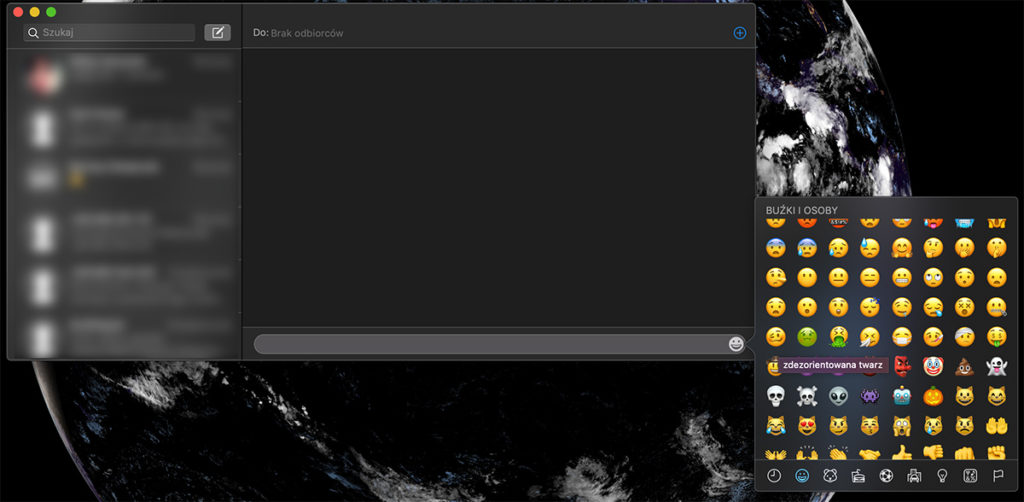
- Sposób drugi
Ta metoda jest o tyle lepsza, że nie wymaga przechodzenia do aplikacji Wiadomości.
- W dowolnym programie z górnego menu wybierz Edycja > Emoji i Symbole (lub wybierz skrót klawiaturowy Shitf + Command + Spacja).
- Otworzy się okno „Podgląd znaków”.
- W lewej kolumnie zaznacz Emoji i wyszukaj interesującą Cię emotkę.
- W prawej kolumnie pod podglądem wybranej emoji znajdzie jej opis.
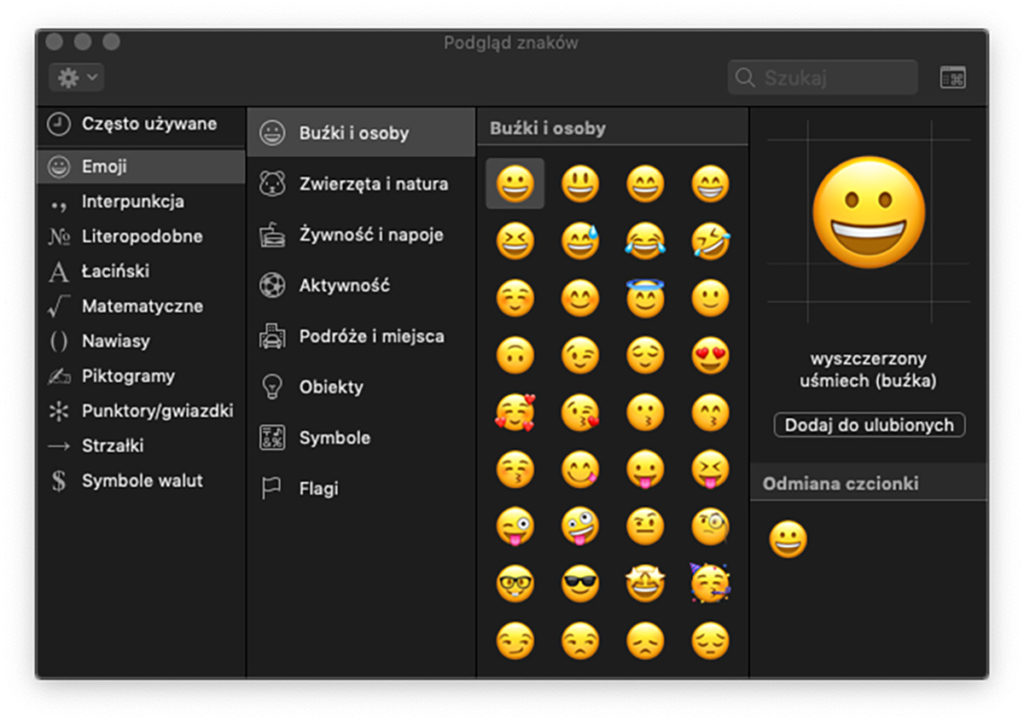 Sprawdzenie znaczenia emoji w iOS
Sprawdzenie znaczenia emoji w iOS
O ile sprawdzenie znaczenia emoji na Macu jest stosunkowo proste, o tyle na iPhonie i iPadzie sytuacja jest dużo bardziej skomplikowane.
Jedyną opcją jest wstawienie emoji do wiadomości email, SMS lub do notatki, a następnie wywołanie czytania treści przez iOS. System wypowie wtedy znaczenie danej emoji w języku polskim.
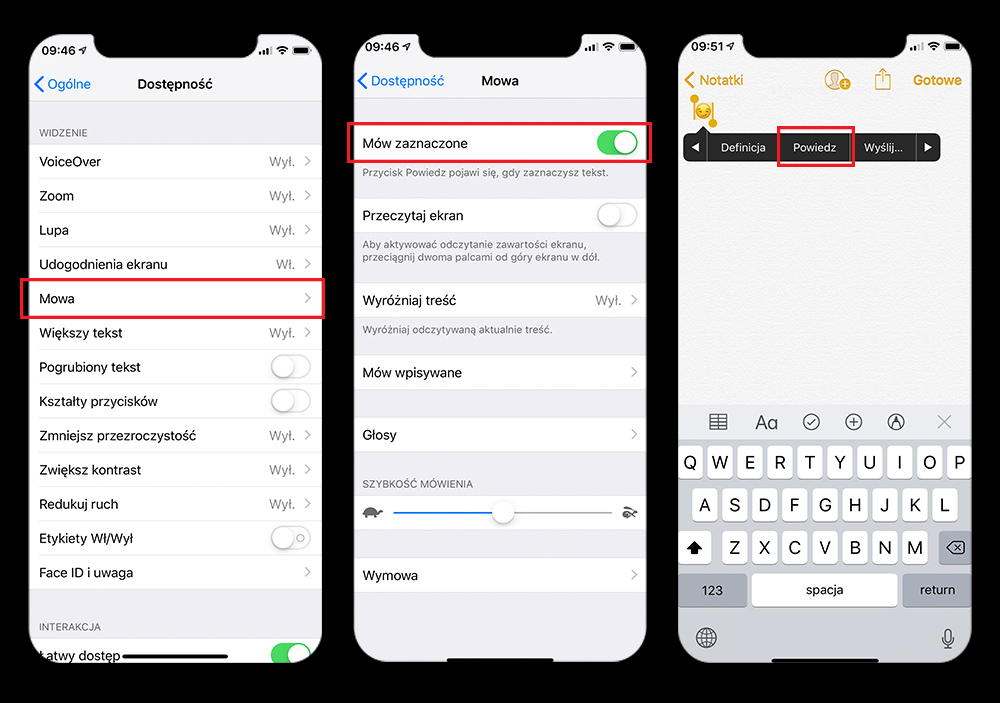
- Tapnij kolejno Ustawienia > Ogólne > Dostępność > Mowa.
- W zakładce Mowa włącz opcję „Mów zaznaczone”.
- Utwórz nową wiadomość email, SMS lub notatkę.
- Wstaw emoji której znaczenie chcesz poznać.
- Zaznacz emotkę.
- Przewiń w prawo podręczne menu, które pokazało się po zaznaczeniu emotki i wybierz „Powiedz”.
Sprawdzenie znaczenia emoji w macOS i iOS – Emojipedia
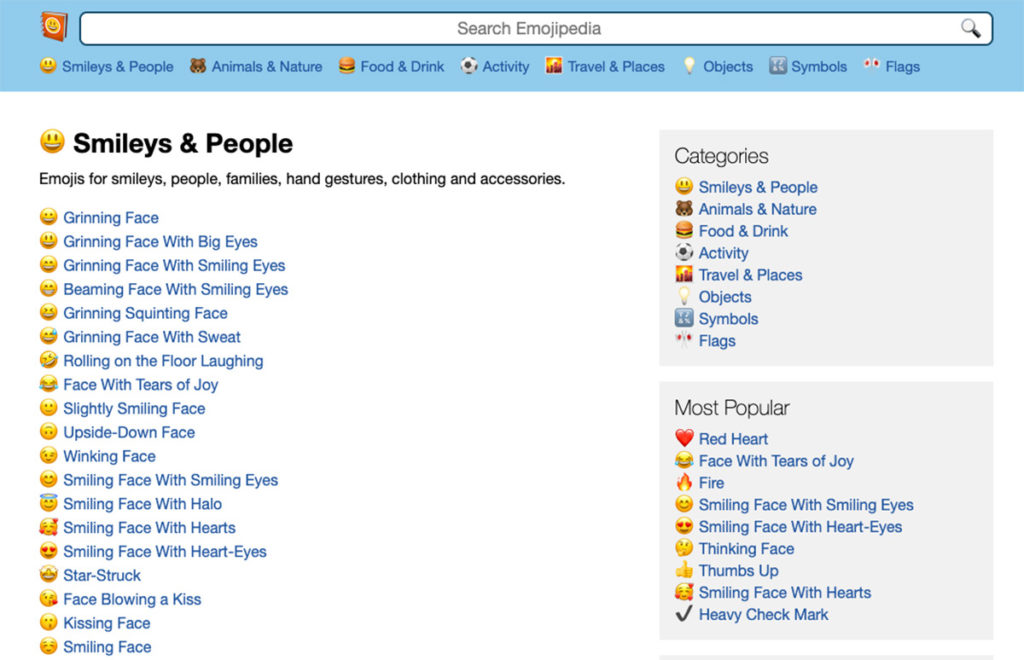
Ostatnia z opisywanych przeze mnie możliwość sprawdzenia znaczenia konkretnej emoji działa na każdym systemie operacyjnym. Wystarczy otworzyć przeglądarkę, a następnie przejść do strony Emojipedia, która, jak sama nazwa wskazuje, jest swoistego rodzaju encyklopedią emotek – znajdziemy tam opis każdej z nich. Niestety strona dostępna jest wyłącznie w języku angielskim.
Więcej poradników:
- W iOS 14 możesz zmienić ikonę dowolnej aplikacji! Zobacz, jak to zrobić
- Poradnik Thinkapple: Jak za darmo odblokować dodane ostatnio przez Apple nowe czcionki w macOS Catalina
- Poradnik ThinkApple: jak wyłączyć śledzenie lokalizacji użytkownika przez chip U1 w iPhone’ach 11
- Jak sprawdzić, czy zdjęcia zrobione iPhonem 11 (Pro/Max) były wykonane przy użyciu Deep Fusion lub Night Mode (poradnik)
- Poradnik ThinkApple: sprawdź znaczenie wszystkich ikon w pasku statusu iPhone’a






